Langkah pertama double klik ikon VideoPad pada desktop anda.
Setelah itu akan muncul 4 pilihan untuk mengedit klik New
Project.
Untuk memasukan video yang akan di edit kedalam
VideoPad, klik tab Video Files dan klik open sesuai gambar di atas. Pilih video
yang akan di edit dan open.
Setelah video dimasukkan akan muncul tampilan seperti gambar
disamping, Drag file video tersebut ke kolom berwarna biru.
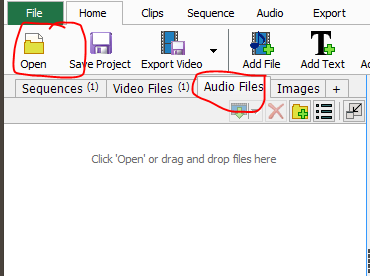 Kemudian untuk
memesukkan file audio, lakukan hal yang sama seperti saat memasukkan file
video. Tapi pada saat memasukkan file audio klik pada tab Audio Files.
Kemudian untuk
memesukkan file audio, lakukan hal yang sama seperti saat memasukkan file
video. Tapi pada saat memasukkan file audio klik pada tab Audio Files.
Lalu pilih Lagu atau file audio yang diinginkan dan open.
Setelah file audio dimasukkan, drag file audio tersebut ke
tab audio yang berwarna ungu. Lalu atur panjang audionya dan atur pada bagian
mana musiknya akan diputar. Kita dapat mematikan suara pada videonya agar
musiknya terdengar jelas.
Lalu play untuk melihat hasil nya.












makasih kak sangat membantu
BalasHapushd 465